本文以在E-HPC集群中使用GROMACS软件运行水分子算例进行高性能计算为例,介绍如何利用E-HPC集群的Web Portal快速运行作业。
更多关于E-HPC Portal信息,请参见E-HPC Portal功能概述。
准备工作
步骤一:使用模板创建集群
进入集群列表页面。
登录弹性高性能计算控制台。
在顶部菜单栏左上角处,选择地域。
在左侧导航栏,单击集群。
单击集群模板,在弹出对话框中,找到生命科学集群区域,在Gromacs中单击创建集群按钮。
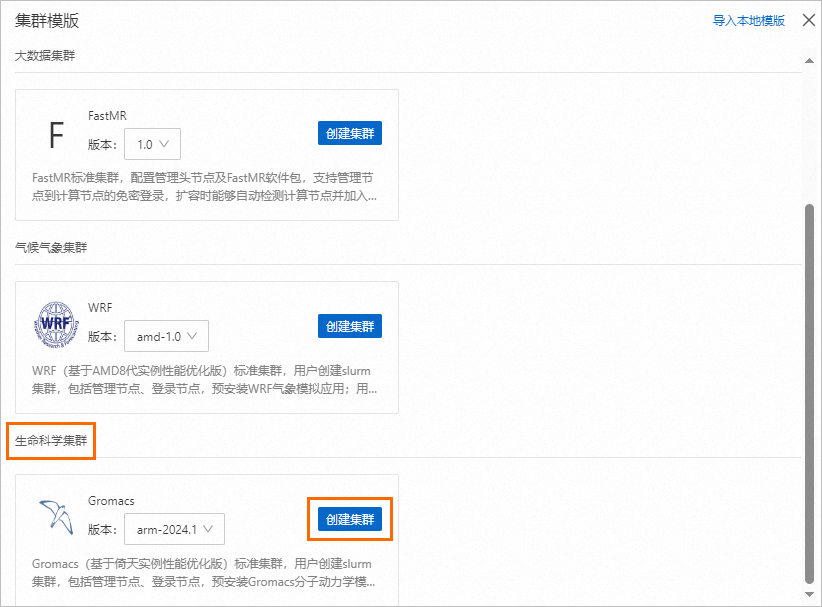 说明
说明该模板默认包含1个管理节点、1个登录节点和1个计算节点,规格如下:
管理节点和登录节点:均采用ecs.c8y.xlarge实例规格,该规格配置为4 vCPU,8 GiB内存。
计算节点:采用ecs.c8y.16xlarge实例规格,该规格配置为64 vCPU、128 GiB内存。
完成集群名称、密码设置,并确认配置信息无误,然后单击创建集群。
步骤二:使用Web Portal提交作业
在集群中提交作业前,您需要为集群新增用户。本文以创建
testuser用户为例。具体操作,请参见用户管理。
使用
testuser用户登录E-HPC Portal。具体操作,请参见登录E-HPC Portal。
上传数据。
单击页面右上角
 图标,通过Workbench远程连接集群。
图标,通过Workbench远程连接集群。执行以下命令,下载并解压算例。
说明本算例为模拟大量水分子在给定空间、温度内的运动过程。
cd /home/testuser; wget https://public-ehpc-package.oss-cn-hangzhou.aliyuncs.com/water_GMX50_bare.tar.gz; tar xzvf water_GMX50_bare.tar.gz; chown -R testuser water-cut1.0_GMX50_bare; chgrp -R users water-cut1.0_GMX50_bare执行以下命令,创建脚本文件。
vim /home/testuser/testjob.slurm添加以下内容至脚本文件中:
说明本示例使用名为testuser的用户提交作业,在一个包含8 vCPU、128 GiB内存的计算节点compute000上运行。在实际使用场景中您可根据集群配置情况做出适当修改。
#!/bin/sh #SBATCH --job-name=testjob #SBATCH --nodes=1 #SBATCH --ntasks-per-node=1 export MODULEPATH=/opt/ehpcmodulefiles/ #module命令依赖的环境变量 module load gromacs/2024.1 module load mpich/4.0.3 module load armpl/24.04 module load libfabric/1.20.0 module load gcc/12.3.0 cd /home/testuser/water-cut1.0_GMX50_bare/0096 gmx_mpi grompp -f pme.mdp -c conf.gro -p topol.top -o topol_pme.tpr mpirun -np 32 gmx_mpi mdrun -ntomp 1 -nsteps 100000 -pin on -s topol_pme.tpr
在顶部导航栏,选择任务管理。
在页面上方,单击submitter。
在创建作业页面,填写以下作业信息。
参数
示例
说明
作业名称
testjob
作业的名称。
作业队列
comp
运行作业的队列。
执行命令
选择本地文件:
/home/testuser/testjob.slurm向调度器提交的作业执行命令,可以是脚本文件,也可以是一段命令文本。
单击提交作业。
步骤三:查看作业结果
在顶部导航栏,选择任务管理。
在作业列表页面,找到目标作业。
当作业状态为COMPLETED时,表示作业已执行完成。

单击作业ID查看作业详情。
(可选)步骤四:释放集群
当您不再需要该集群提供服务时,您可以释放该集群,以免产生额外的费用。
集群释放后,无法恢复数据,请谨慎操作。
进入集群列表页面。
登录弹性高性能计算控制台。
在顶部菜单栏左上角处,选择地域。
在左侧导航栏,单击集群。
在集群列表页面,找到目标集群,在右上角选择。
在弹出的删除集群对话框中,单击确认。